Desacoplar o adjuntar una vista previa de la cámara o el diseño de la cámara
Security Monitor Pro te permite separar Vistas previas de la cámara o Diseño de cámara desde la interfaz principal. Separe y coloque las vistas previas o el diseño de la cámara en el mismo monitor o en otro. Esto le permite trabajar con otras aplicaciones mientras vigila su vigilancia.
Desacoplar vista previa de la cámara
Puedes separar un Ventana de vista previa de la cámara utilizando cualquiera de los siguientes métodos:
- Haga clic con el botón derecho en la vista previa de la cámara y seleccione Separar cámara de la Menú de contexto.
- Arrastre la vista previa de la cámara y suéltela fuera de la ventana de la aplicación.
Al separar una vista previa, la ventana separada aparecerá en la parte delantera y se mostrará un mensaje de estado en la ventana de la cámara dentro de la aplicación.
|
Ventana de vista previa de cámara separada |
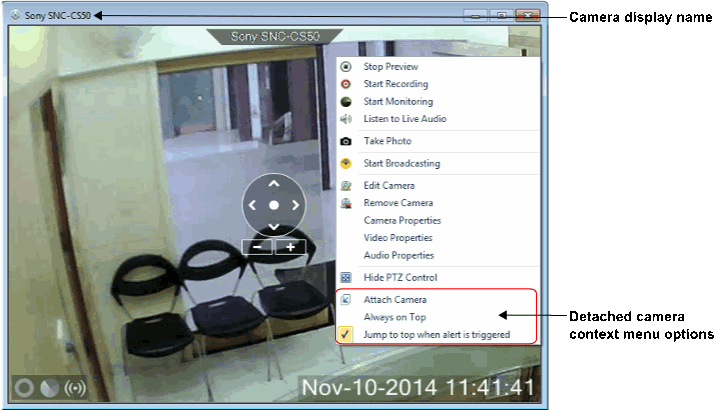 |
| Mensaje de estado en la ventana de la cámara |
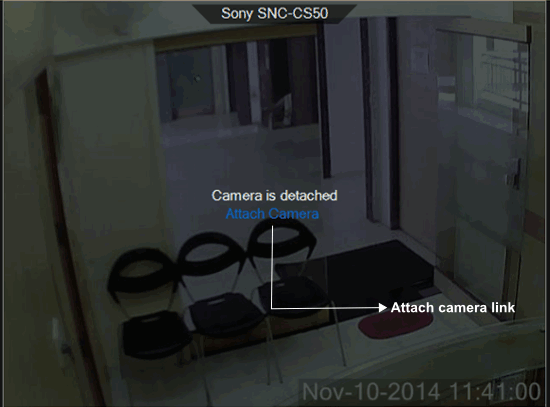 |
El título de la ventana de la cámara separada mostrará el Nombre para mostrar seleccionado para su cámara. Esto le ayudará a identificar la cámara, incluso si la aplicación está minimizada o si falla la vista previa de la cámara. Cuando se desmonte la cámara, aparecerán las siguientes opciones del menú contextual además de las existentes:
- Adjuntar cámara: Para volver a adjuntar la vista previa de la cámara a la aplicación, realice una de las siguientes acciones:
- Haga clic derecho en la vista previa de la cámara y seleccione Adjuntar cámara desde el menú contextual.
- En la ventana de la aplicación, haga clic en Adjuntar enlace de cámara se muestra en el área de vista previa de la cámara.
- Cierre la ventana de vista previa de la cámara separada.
- Siempre en la cima: Cuando la opción Siempre en la parte superior está marcada, la ventana de la cámara seleccionada estará encima de todas las demás aplicaciones o carpetas abiertas. Por defecto esta opción no será seleccionada.
- Saltar a la parte superior cuando se activa la alerta: Cuando se activa una acción de Monitoreo, la ventana de la cámara separada se colocará en la parte frontal de otras ventanas. Por defecto esta opción esta seleccionada.
La ventana de la cámara separada se puede mover y colocar en la ubicación deseada. También puede ajustar el tamaño de la ventana de la cámara, redimensionándolo. Security Monitor Pro recordará el tamaño y la posición de la ventana separada. Por lo tanto, la próxima vez que desconecte la misma cámara, será la última posición y tamaño mostrados. Si tiene más de un monitor, también puede colocar la vista previa de la cámara separada en su otro monitor o en cualquier lugar de su escritorio.
Separar diseño de la cámara
Puedes separar un Diseño de cámara Al hacer clic en el icono de Desacoplar:  . El icono de Detch se muestra en la esquina superior derecha de la ventana Diseño de cámara, si el Diseño de cámara seleccionado es 4 o más. Cuando extraiga un diseño de cámara, la ventana separada aparecerá en la parte delantera y aparecerá un mensaje de estado en la ventana de la cámara dentro de la aplicación. . El icono de Detch se muestra en la esquina superior derecha de la ventana Diseño de cámara, si el Diseño de cámara seleccionado es 4 o más. Cuando extraiga un diseño de cámara, la ventana separada aparecerá en la parte delantera y aparecerá un mensaje de estado en la ventana de la cámara dentro de la aplicación.
|
Ventana de diseño de cámara independiente |
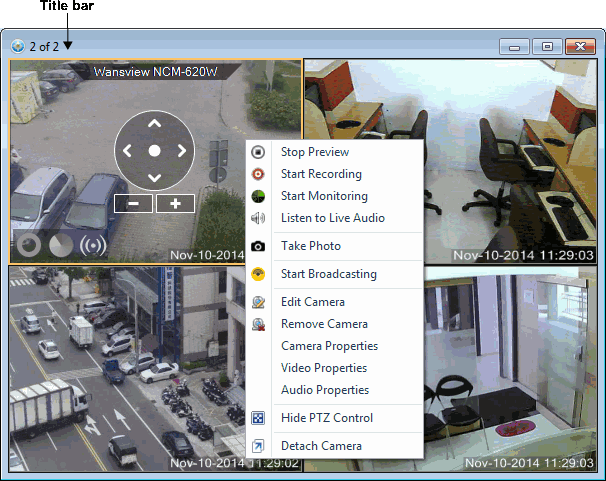 |
| Mensaje de estado en la ventana de la cámara |
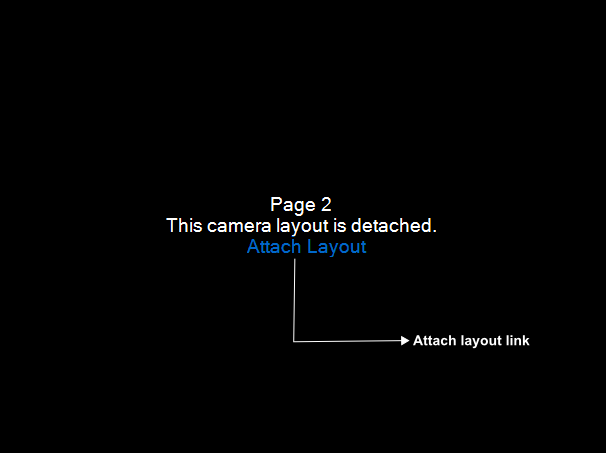 |
La barra de título muestra el número de diseño actual y el número total de diseños separados en la aplicación. Para adjuntar el diseño de la cámara a la aplicación, realice una de las siguientes acciones:
- Cierre la ventana de Disposición de la cámara separada.
- En la ventana de la aplicación, haga clic en Adjuntar enlace de diseño se muestra en el área de vista previa de la cámara.
Puede mover y colocar el diseño de la cámara separada en la ubicación deseada. También puede ajustar el tamaño de la ventana de la cámara, redimensionándolo.
|